[2025] iOS 18 Benachrichtigungen werden nicht auf dem Sperrbildschirm angezeigt? So beheben
Wenn Sie auf die neue iOS 18 aktualisiert haben, sind Sie möglicherweise auf ein ärgerliches Problem gestoßen, iOS 18 Benachrichtigungen werden nicht auf dem Sperrbildschirm angezeigt. Das kann frustrierend sein, besonders wenn Sie auf diese Benachrichtigungen für wichtige Updates oder Erinnerungen angewiesen sind.
Keine Sorge, dieses Problem ist bei neuen Softwareversionen recht häufig, und es gibt einige einfache Schritte, die Sie unternehmen können, um Ihre Sperrbildschirmbenachrichtigungen wieder zum Laufen zu bringen.
In dieser Anleitung führen wir Sie durch einige effektive Lösungen, um das Problem zu beheben, dass Benachrichtigungen der iOS 18 nicht auf dem Sperrbildschirm angezeigt werden.
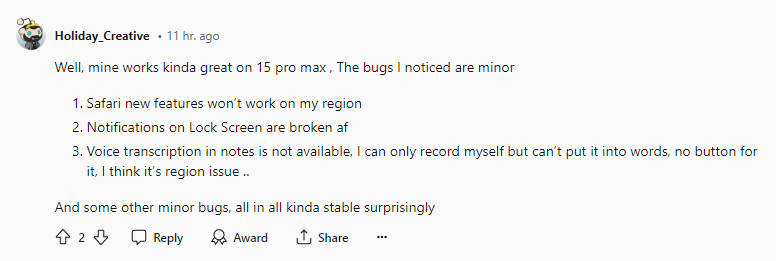
- Teil 1. Warum werden meine Benachrichtigungen auf dem iPhone iOS 18 nicht angezeigt
- Teil 2. Wie man iOS 18 Sperrbildschirmbenachrichtigungen, die nicht funktionieren, behebt
- 1. Überprüfen Sie, ob Sperrbildschirm-Benachrichtigungen aktiviert sind
- 2. Erlauben Sie Benachrichtigungen für Apps
- 3. iPhone neu starten
- 4. Benachrichtigungszentrale auf dem Sperrbildschirm aktivieren
- 5. Energiesparmodus ausschalten
- 6. Warten auf die öffentliche iOS 18
- 7. Beheben Sie iOS 18 Sperrbildschirmbenachrichtigungen, die nicht funktionieren, mit einem Klick
Teil 1. Warum werden meine Benachrichtigungen auf dem iPhone iOS 18 nicht angezeigt
Der Grund, warum Benachrichtigungen mit der iOS 18 nicht auf dem Sperrbildschirm angezeigt werden, liegt darin, dass die Software sich noch in einem frühen Entwicklungsstadium befindet und noch nicht stabil ist. Beta-Versionen von iOS enthalten oft Fehler und Probleme, die vor der endgültigen Veröffentlichung behoben werden müssen.
Die Zustellung und Anzeige von Benachrichtigungen sind komplexe Funktionen, die in einer unfertigen Beta-Version möglicherweise nicht nahtlos funktionieren. Seien Sie versichert, dass Apple sich dieser Probleme bewusst ist und sie wahrscheinlich in nachfolgenden Beta-Updates oder in der endgültigen iOS 18 Version beheben wird.
Teil 2. Wie man iOS 18 Sperrbildschirmbenachrichtigungen, die nicht funktionieren, behebt
1. Überprüfen Sie, ob Sperrbildschirm-Benachrichtigungen aktiviert sind
Ein Hauptgrund dafür, dass Sperrbildschirmbenachrichtigungen möglicherweise nicht funktionieren, ist, dass die Einstellungen für Sperrbildschirmbenachrichtigungen deaktiviert sind. Befolgen Sie diese Schritte, um das Problem zu beheben, dass iOS 18-Benachrichtigungen auf dem iPhone nicht funktionieren:
- Öffnen Sie die Einstellungen-App auf Ihrem iPhone
- Tippen Sie auf Benachrichtigungen
- Scrollen Sie nach unten und tippen Sie auf die App, für die Sie keine Sperrbildschirmbenachrichtigungen erhalten
- Stellen Sie sicher, dass die Option "Sperrbildschirm" aktiviert ist
Durch das Aktivieren von Sperrbildschirmbenachrichtigungen für einzelne Apps können Sie sicherstellen, dass deren Benachrichtigungen auf Ihrem Sperrbildschirm angezeigt werden.
2. Erlauben Sie Benachrichtigungen für Apps
Ein weiteres mögliches Problem könnte sein, dass Sie bestimmten Apps keine Berechtigung zur Anzeige von Benachrichtigungen erteilt haben. Um Benachrichtigungen für Apps zu erlauben, befolgen Sie diese Schritte:
- Öffnen Sie die Einstellungen-App auf Ihrem iPhone
- Tippen Sie auf Benachrichtigungen
- Scrollen Sie nach unten und tippen Sie auf die App, für die Sie Benachrichtigungen zulassen möchten
- Stellen Sie sicher, dass die Option "Benachrichtigungen erlauben" aktiviert ist
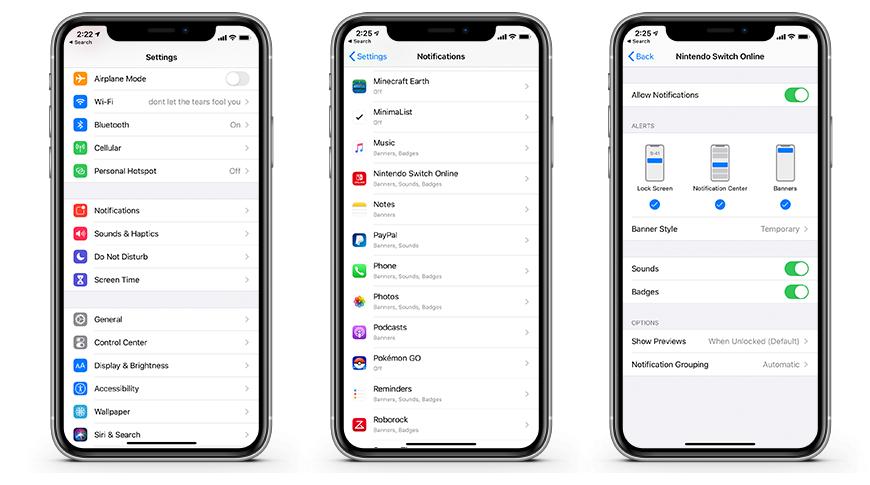
Indem Sie Apps die Berechtigung erteilen, Benachrichtigungen zu senden, können Sie Probleme mit Sperrbildschirmbenachrichtigungen beheben.
3. iPhone neu starten
Manchmal kann ein einfacher Neustart verschiedene Softwareprobleme beheben, einschließlich Problemen mit Sperrbildschirmbenachrichtigungen. Um Ihr iPhone neu zu starten, befolgen Sie diese Schritte:
- Drücken und halten Sie die Power-Taste und eine der Lautstärketasten gleichzeitig
- Wenn der Schieberegler "Zum Ausschalten schieben" erscheint, wischen Sie, um Ihr iPhone auszuschalten
- Warten Sie ein paar Sekunden und drücken Sie dann erneut die Power-Taste, um Ihr iPhone wieder einzuschalten

Nach dem Neustart Ihres Geräts überprüfen Sie, ob die Sperrbildschirmbenachrichtigungen korrekt funktionieren.
4. Benachrichtigungszentrale auf dem Sperrbildschirm aktivieren
Wenn Sie die Benachrichtigungszentrale auf dem Sperrbildschirm deaktiviert haben, sehen Sie keine Benachrichtigungen. Um die Benachrichtigungszentrale auf dem Sperrbildschirm zu aktivieren, folgen Sie diesen Schritten:
- Öffnen Sie die Einstellungen-App auf Ihrem iPhone
- Tippen Sie auf Face ID & Code
- Aktivieren Sie dann „Benachrichtigungszentrale“
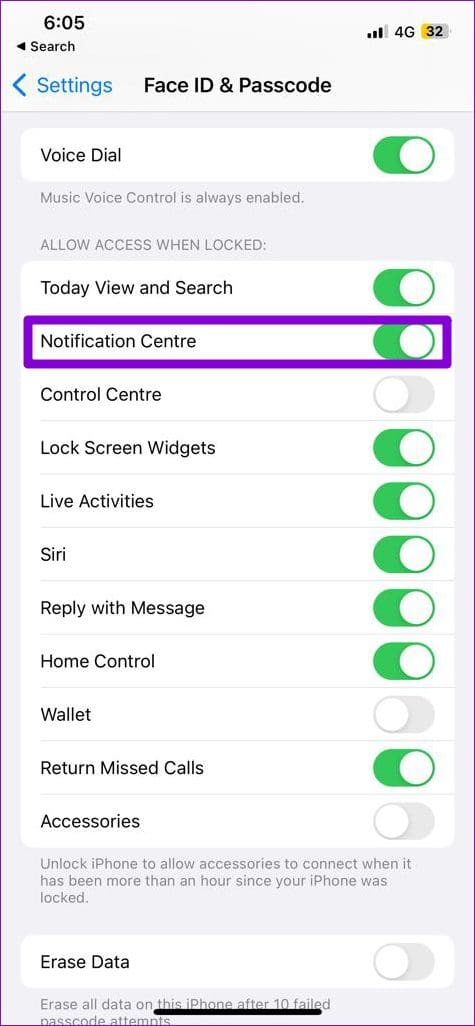
Durch das Aktivieren der Benachrichtigungszentrale auf dem Sperrbildschirm stellen Sie sicher, dass Benachrichtigungen sichtbar und zugänglich sind.
5. Energiesparmodus ausschalten
Der Energiesparmodus ist eine Energiesparfunktion, die manchmal die Sperrbildschirmbenachrichtigungen beeinträchtigen kann. Um den Energiesparmodus auszuschalten, folgen Sie diesen Schritten:
- Öffnen Sie die Einstellungen-App auf Ihrem iPhone
- Tippen Sie auf Batterie
- Deaktivieren Sie die Option „Energiesparmodus“

Mit deaktiviertem Energiesparmodus sollte Ihr iPhone in der Lage sein, Sperrbildschirmbenachrichtigungen ohne Probleme anzuzeigen.
6. Auf die öffentliche Beta von iOS 18 warten
Wenn keine der oben genannten Methoden das Problem der nicht funktionierenden Sperrbildschirmbenachrichtigungen auf Ihrem iPhone mit iOS 18 zu beheben scheint, liegt das Problem möglicherweise in der Beta-Software selbst. Wie bei jeder Vorabversion sind Beta-Versionen von iOS anfällig für Fehler und Störungen, die dazu führen können, dass verschiedene Funktionen nicht ordnungsgemäß funktionieren oder sich unerwartet verhalten.
In solchen Fällen ist es möglicherweise am besten, auf die nächste öffentliche Beta-Version von iOS 18 zu warten. Die Software-Ingenieure von Apple arbeiten ständig daran, von Beta-Testern gemeldete Fehler zu identifizieren und zu beheben, und diese Fehlerbehebungen werden normalerweise in nachfolgenden Beta-Versionen veröffentlicht.
7. Beheben Sie iOS 18 Sperrbildschirm-Benachrichtigungen mit einem Klick
Wenn Sie weiterhin Probleme mit den Sperrbildschirm-Benachrichtigungen auf der iOS 18 haben und sich nicht mit verschiedenen Fehlerbehebungsmethoden herumschlagen möchten, gibt es eine praktische Lösung: Tenorshare ReiBoot.
Tenorshare ReiBoot ist eine leistungsstarke Software zur Reparatur und Wiederherstellung von iOS-Systemen, die Ihnen helfen kann, verschiedene Probleme zu lösen, einschließlich Probleme mit Sperrbildschirm-Benachrichtigungen, mit nur wenigen Klicks. Es ist ein umfassendes Tool, das eine Vielzahl von Funktionen bietet, um Ihr iOS-Gerät reibungslos laufen zu lassen.
Hier sind die Schritte zur Behebung des Problems, dass keine Benachrichtigungstöne ausgegeben werden, wenn das iPhone mit iOS 18 gesperrt ist, mit Tenorshare ReiBoot:
-
Installieren Sie Tenorshare ReiBoot auf Ihrem Computer und starten Sie die Anwendung. Verbinden Sie Ihr iPhone, auf dem die iOS 18 läuft, mit einem USB-Kabel mit Ihrem Computer. ReiBoot erkennt Ihr Gerät automatisch. Klicken Sie auf die Schaltfläche „Start“, sobald Ihr iPhone erkannt wird.

-
Wählen Sie auf der Hauptoberfläche die Option „Standardreparatur“. Dieser Reparaturmodus ermöglicht es ReiBoot, das Problem mit den Sperrbildschirm-Benachrichtigungen zu beheben, ohne dass Daten verloren gehen.

-
Nach der Auswahl von "Standardreparatur" führt Sie ReiBoot durch den Prozess des Herunterladens der neuesten iOS 18-Firmware für Ihr Gerät. Klicken Sie einfach auf die Schaltfläche „Download“, und ReiBoot übernimmt den Firmware-Download automatisch.

-
Sobald der Firmware-Download abgeschlossen ist, beginnt ReiBoot mit dem Reparaturprozess. Folgen Sie den Anweisungen auf dem Bildschirm, und Ihr iPhone wird nach Abschluss der Reparatur neu gestartet.

-
Nach dem Neustart überprüfen Sie Ihren Sperrbildschirm. Dank der von Tenorshare ReiBoot durchgeführten Reparatur sollten die Benachrichtigungen jetzt auf Ihrem iOS 18-Gerät korrekt funktionieren.

Schlusswort
Mit Problemen wie "iOS 18 Benachrichtigungen werden nicht auf dem Sperrbildschirm angezeigt" umzugehen, kann sehr frustrierend sein, besonders wenn man neue Software wie die iOS 18 testet. Wichtige Updates oder Erinnerungen zu verpassen, kann Ihren täglichen Ablauf und Ihre Produktivität stören. Mit den in diesem Leitfaden beschriebenen Lösungen haben Sie jedoch die Werkzeuge, um dieses Problem direkt anzugehen.
Ob es darum geht, die richtigen Einstellungen zu aktivieren, App-Benachrichtigungen zuzulassen oder einen einfachen Neustart durchzuführen, die Schritt-für-Schritt-Anleitungen sollten Ihnen helfen, Ihre Sperrbildschirm-Benachrichtigungen wieder reibungslos zum Laufen zu bringen. Und wenn keine dieser Methoden funktioniert, können Sie sich immer auf die Leistungsfähigkeit von Tenorshare ReiBoot verlassen.














